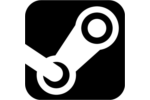移动硬盘制作启动盘及分区教程
2018-06-22 16:26:29现在移动硬盘存储空间都很大,用途也很广泛,使用方便。有许多朋友会用移动硬盘制作启动盘,一盘多用,即可存储备份重要文件,也可在系统出问题时进行救急,利用移动硬盘启动电脑,安装系统或者进行系统维护,那移动硬盘启动盘该怎么制作了?有的朋友在移动硬盘中存储的文件比较多,需要分区分类的存储文件,制作启动盘能否分区了?下面将以三星500G移动硬盘为例讲解如何制作移动硬盘启动盘并分区:
准备工具软件:U大师启动盘制作工具专业版,DiskGenius分区工具
一、启动盘制作软件安装及启动盘制作
1、打开下载的“U大师启动盘制作工具”软件进行安装,点击查看安装及启动盘制作教程;
二、移动硬盘分区
1、解压下载的DiskGenius分区工具(32位和64位根据自己的系统进行选择),运行解压之后文件中的“DiskGenius.exe”
2、选择“U大师启动盘”,再点击菜单栏中的“新建分区”,在弹出的新建分区窗口的“分区后部分空间”填写分区大小;填写完成点击“确定”按钮
注意:“分区前部分空间”不要做任何修改(启动盘数据)
3、在弹出的确认提示窗口中点击“是”
4、开始分区及格式化
5、等待分区格式化完成,点击“完成”,分区完成
6、分区成功显示效果如下:
格式化默认为FAT格式,如需要转换为NTFS格式,选择分区,点击菜单栏中的“格式化”,在弹出窗口文件系统选择“NTFS”格式即可。
7、重启电脑,设置电脑从USB设备启动,检测移动硬盘是否启动电脑,进入PE查看硬盘分区:
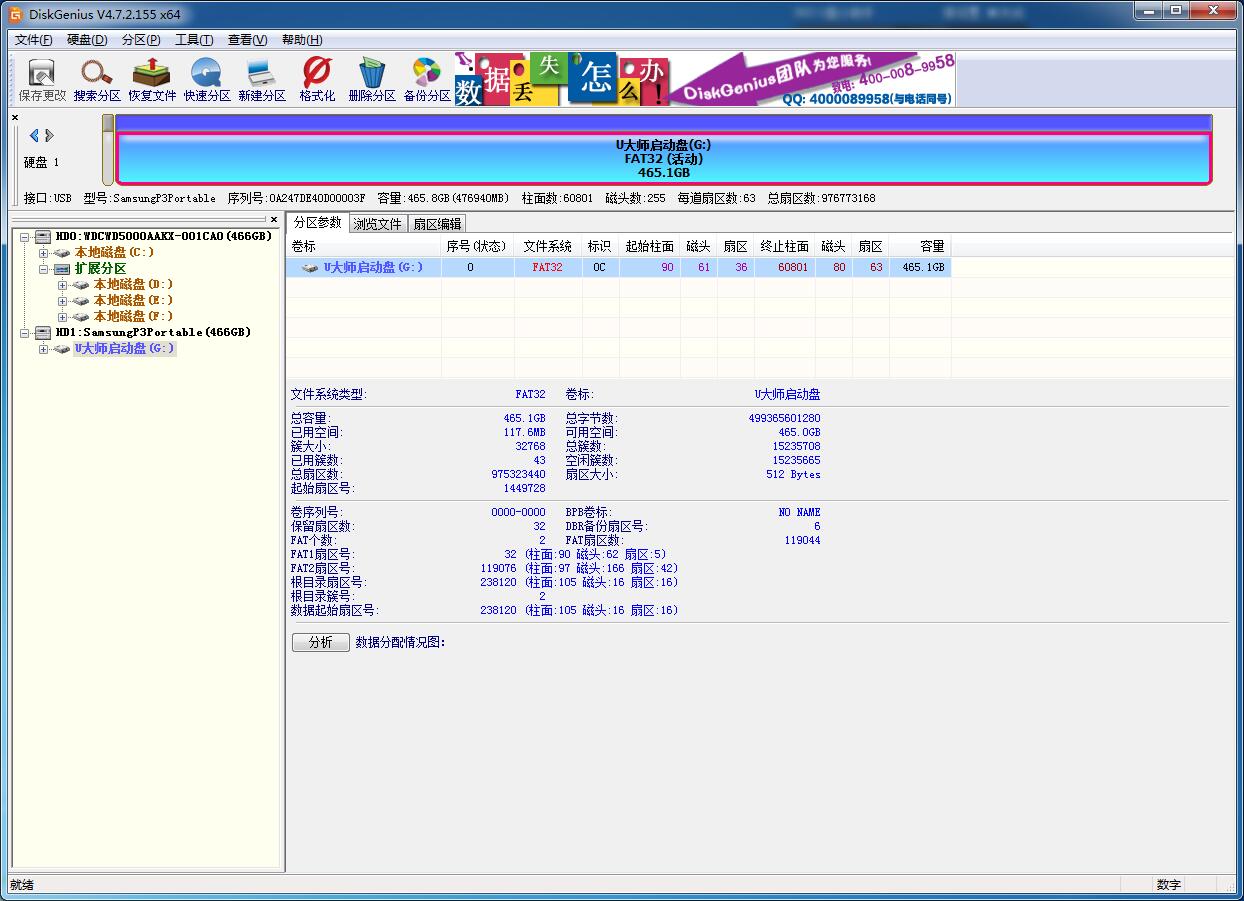
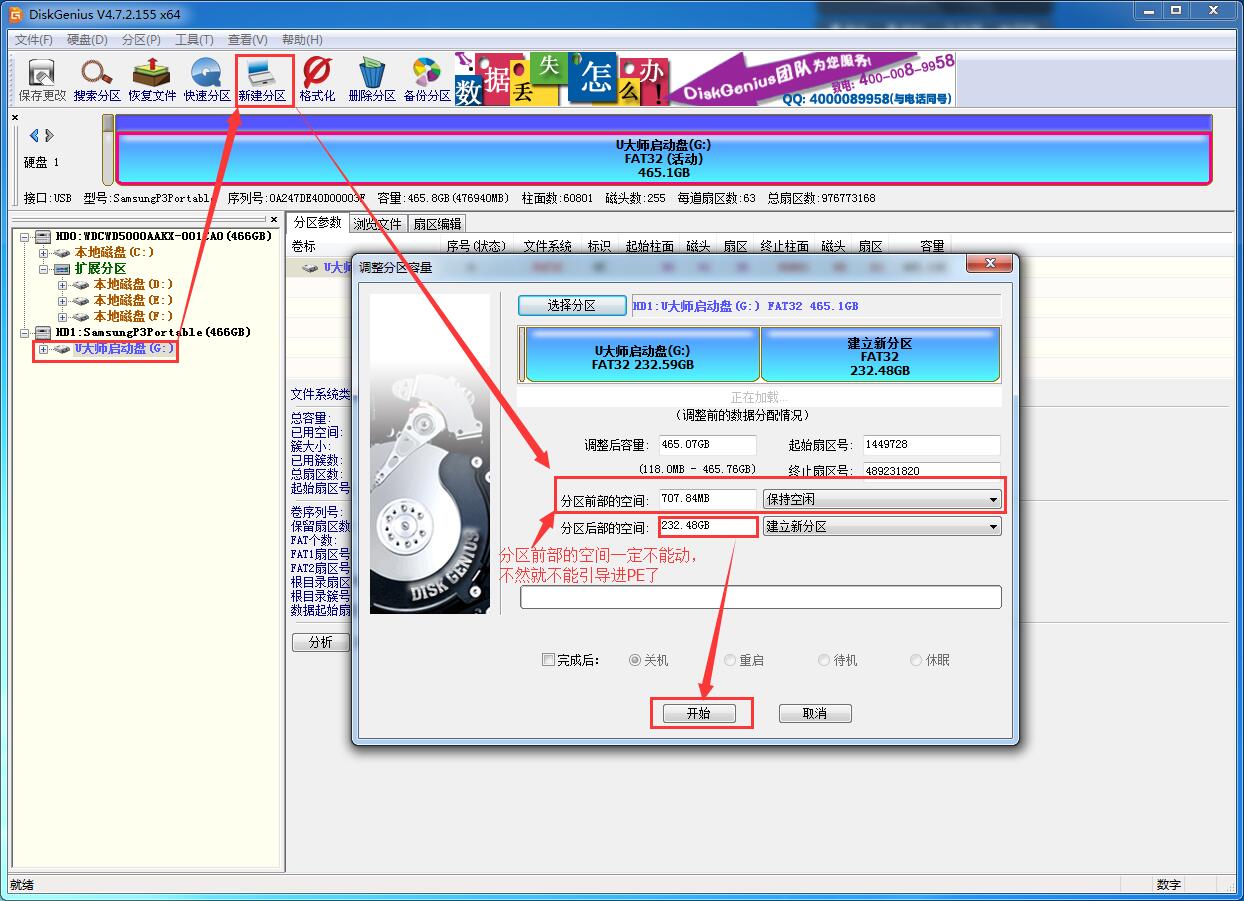
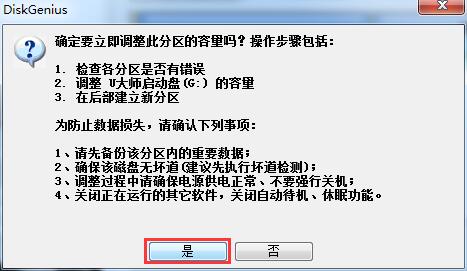

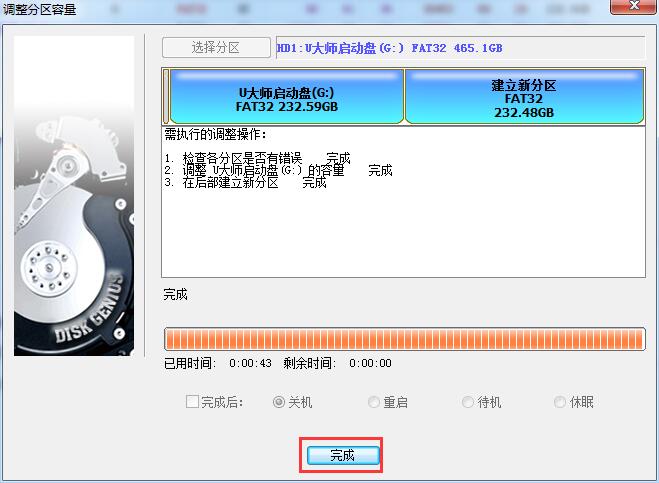
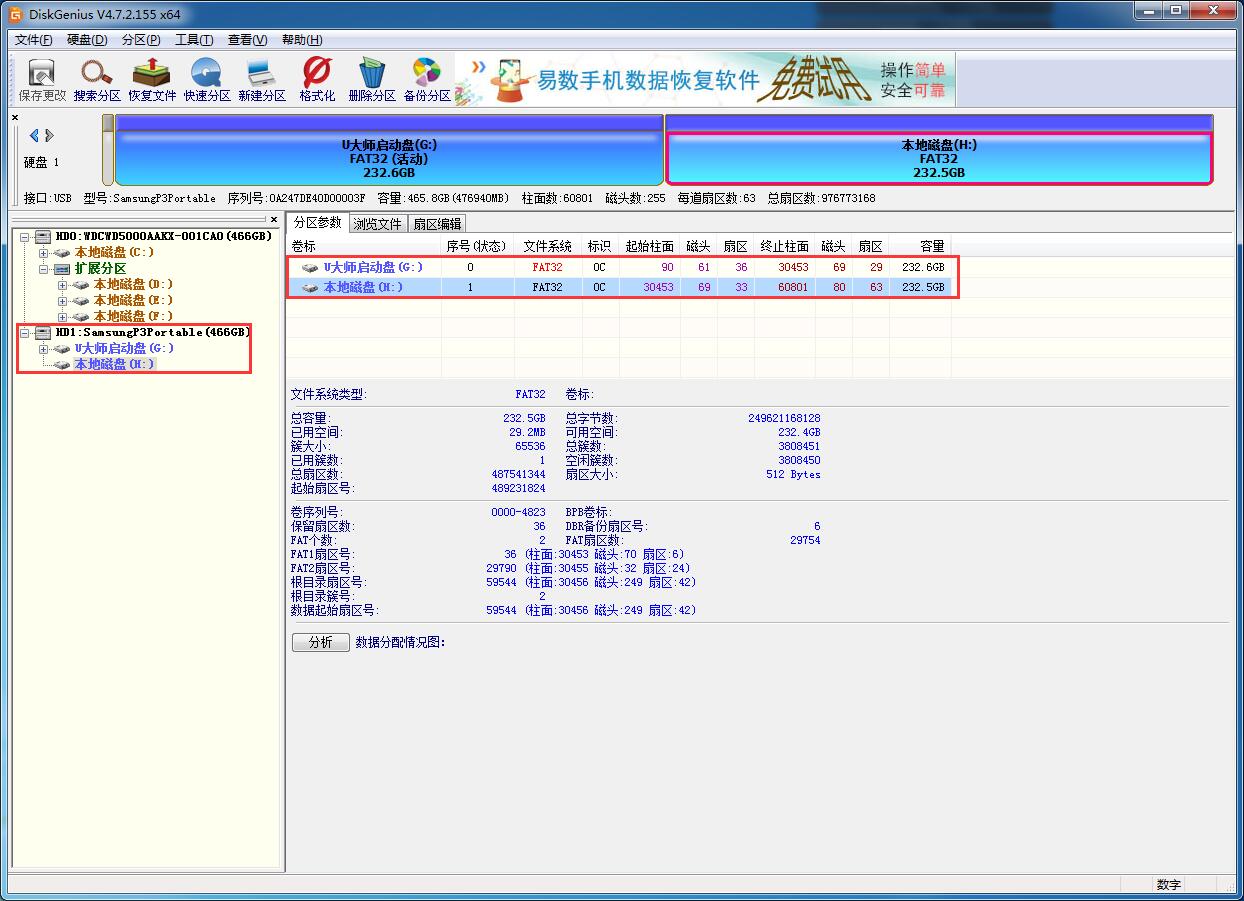
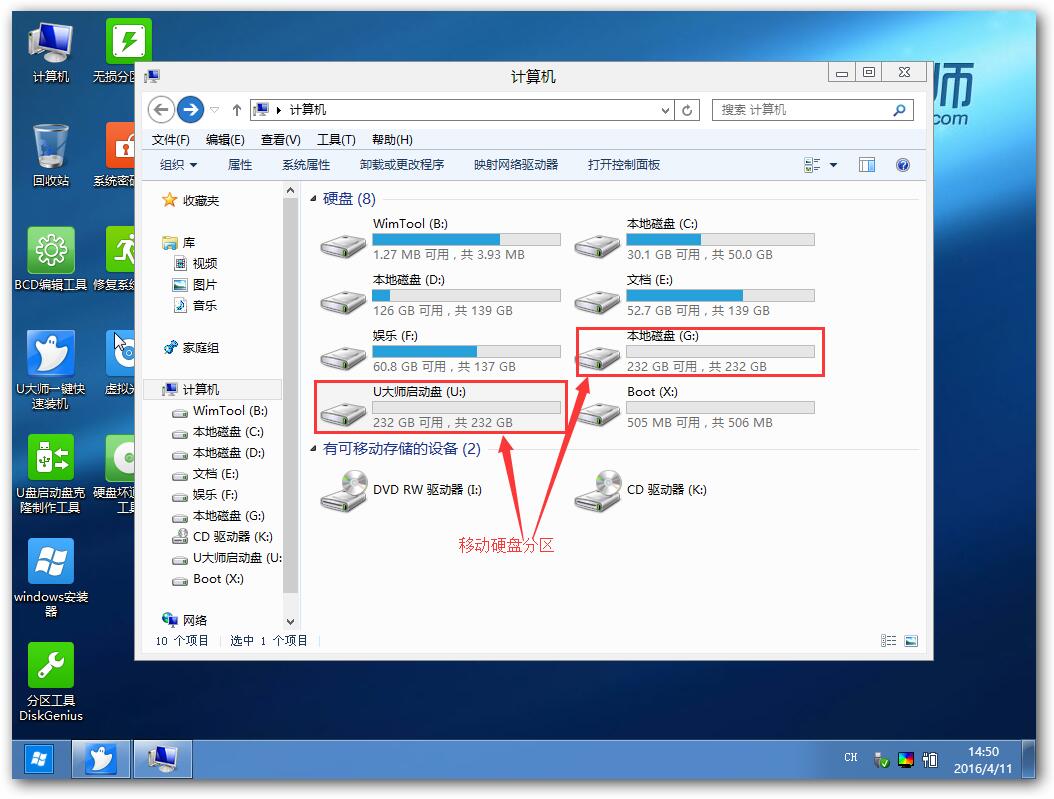
 Chrome浏览器(谷歌浏览器手机下载)
Chrome浏览器(谷歌浏览器手机下载)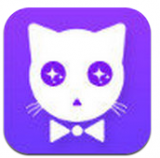 娱乐猫直播app
娱乐猫直播app 猎豹浏览器 安卓版
猎豹浏览器 安卓版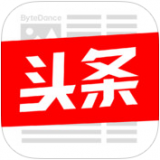 今日头条
今日头条 种子搜索浏览器 安卓版
种子搜索浏览器 安卓版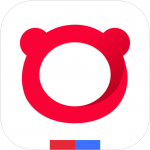 百度浏览器 手机下载
百度浏览器 手机下载 哔哩哔哩动画 手机下载
哔哩哔哩动画 手机下载 录屏大师(安卓版手机下载)
录屏大师(安卓版手机下载) 途牛旅游(安卓版手机下载)
途牛旅游(安卓版手机下载) 2345浏览器 安卓版
2345浏览器 安卓版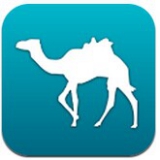 去哪儿旅行
去哪儿旅行 360天气APP
360天气APP 猎豹浏览器(猎豹手机浏览器下载)
猎豹浏览器(猎豹手机浏览器下载) 柳州95128
柳州95128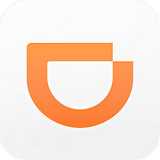 滴滴打车(滴滴打车手机下载)
滴滴打车(滴滴打车手机下载)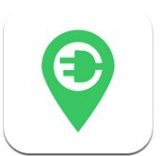 充电桩APP
充电桩APP